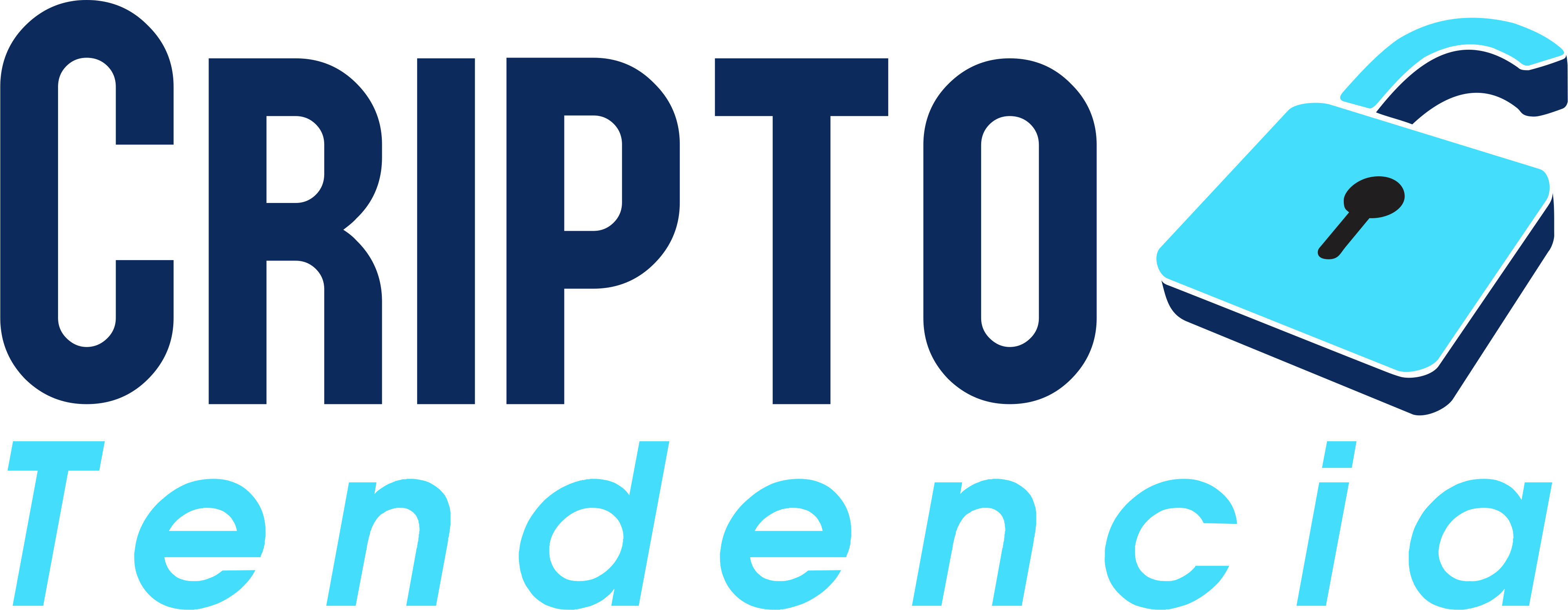En anteriores ocasiones mencionamos que la plataforma 24Option tenía la opción particular de crear una cuenta Demo, en la cual entras en una simulación del mercado de valores, permitiéndote experimentar con las herramientas de 24Option sin riesgo alguno. Como teníamos curiosidad al respecto, decidimos realizar una cuenta nosotros mismos y explicarles un paso a paso para ustedes lectores, por si están de interesados como nosotros.
Sobre 24Option
Debemos comenzar recordando que esta plataforma te da el acceso al mercado de activos financieros mediante la utilización de herramientas Forex y CFD, permitiendo que los usuarios de distintos niveles de experiencia, desde novatos hasta expertos, puedan manejar sus inversiones de manera precisa, cómoda y compacta en el mismo lugar.
Además, la plataformas de intercambio de 24Option es considerada como limpia, ordenada y fácil de navegar, proporcionando acceso a más de 270 activos operativos a través de los pares de divisas (FX), valores, índices, materias primas y criptodivisas.
Para comenzar la guía solo debes registrar gratis tu cuenta demo.
Paso 1: Crear tu cuenta

Este paso es el tradicional que requiere cualquier plataforma en línea, donde debes registrar tu nombre, correo y el número de teléfono vivo, queriendo decir que debe existir y ser válido, resaltando que efectivamente debes tener más de 18 años por leyes de cada país. Lo más importante es determinar qué tipo de cuenta quieres, si Demo o Real, recordando que demo solo será una simulación gratis. Para este artículo crearemos la demo.
Una vez creada los guiará a esta pantalla:

La cual pueden cerrar sin ningún problema, no afectará a su cuenta. Esto lo pueden modificar luego si le dan al botón superior derecho que dice Depositar.
Paso 2: Conocer tus cuentas
Al correo que colocaron les llegará 2 mensajes con respecto su cuenta, uno titulado “Cuenta Demo Meta Trader creada”, este correo es de gran importancia dado que les entrega su nombre de usuario y contraseña, por lo cual no lo puede compartir con otras personas. Además, les explica que puede hacer con su cuenta demo, en general es poder acceder a:
- Una gran lista de activos operativos – Forex, índices, valores y materias primas
- Operaciones con CFD y Forex utilizando la plataforma bursátil MT4
El otro correo es menos importante si solo quiere la cuenta Demo, titulado “Activación de cuenta”, siendo el paso fundamental si desea posteriormente realizar transacciones bursátiles reales. Se debe resaltar que les otorga un nombre de usuario (el cual es su correo) y otra contraseña, la diferencia es que este será su usuario dentro de 24Option, la cual usted puede posteriormente transformaren una cuenta real.
Estos pasos son totalmente opcionales si no deseas una cuenta completa, dado que solicita documentos para verificar que posea tarjeta de crédito, papeles de residencia y demás, como dijimos, es opcional, no es necesario para su cuenta Demo.
Paso 3: Entrar en cuenta Demo
Esta será la pantalla la cual los redirigió en paso 1 después de cerrar la ventanilla de depósito, resaltando que se encuentra en su cuenta real no la Demo, por cual deben cambiarlo en la esquina superior derecha donde dice LIVE, al colocar el cursor encima les saldrá la opción de cambiar a DEMO. Si lo hicieron bien, su pantalla ahora se verá así:
Cambiando el botón amarillo de Depositar a uno oscuro con Cambie a la Real.
Paso 4: Comenzar una Compra / Venta
En este paso nos enfocaremos en explicar como comprar USD/BTC, sin embargo, sirve para cualquier otro activo financiero.
Deben colocar su cursor encima de la casilla que dice filtro (como muestra la imagen inferior), seleccionando la opción que dice Cryptocurrencies, para poder acceder a la lista de intercambios existentes en la plataforma.
Una vez ahí, escogen la opción de BitcoinUSD, donde podrán determinar cuanto desean comprar o vender en el mercado simulado. Una recomendación, si observan a la derecha de la palabra BitcoinUSD, esta la casilla de Cambiar en la parte superior, indicando cual es la recomendación a hacer, si es color verde es que debes comprar, si es rojo es que debes vender.
Una vez selecciones si deseas comprar o vender, te dará la opción de Comercio, posteriormente en la parte inferior te saldrá tus operaciones abiertas, en mi caso realice una compra y aparece de la siguiente manera:
Ya con esta información básica, podrás empezar a simular como funciona la banca, aprendiendo mediante la prueba segura en tu cuenta Demo como funcionan las herramientas que ofrece 24Option.